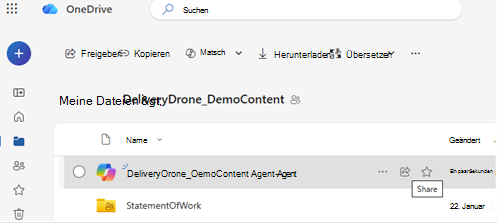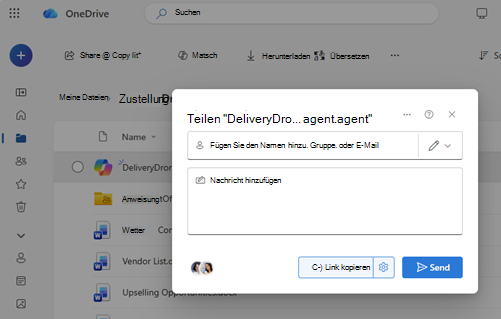Sie können einen KI-Agent genauso wie eine Datei in OneDrive für andere Freigeben freigeben. Nach der Freigabe können andere Den Agent öffnen und Fragen zu den Dateien stellen – aber nur, wenn sie auch die Berechtigung haben, den Inhalt darin anzuzeigen.
Hinweis: KI-Agents sind mit Microsoft 365 Copilot nur für Geschäfts-, Schul- oder Unikonten verfügbar.
Hier erfahren Sie, wie Sie freigeben und was Sie über den Zugriff wissen sollten:
Freigeben einer KI-Agent-Datei
-
Melden Sie sich mit Ihren Geschäfts-, Schul- oder Unianmeldeinformationen bei der OneDrive-Website an.Anmelden
-
Suchen Sie die .agentDatei, die Sie freigeben möchten.
-
Wählen Sie die Datei aus, und klicken Sie dann auf der Symbolleiste auf Freigeben , oder klicken Sie mit der rechten Maustaste auf das Menü.
-
Wählen Sie aus, für wen Sie freigeben möchten.
-
Wählen Sie Link senden oder kopieren aus.
Sicherstellen, dass andere Auf den Inhalt zugreifen können
Durch die Freigabe der Agent-Datei werden die darin enthaltenen Dateien nicht automatisch freigegeben.
So stellen Sie sicher, dass andere Antworten vom Agent erhalten können:
-
Wechseln zu jeder vom Agent verwendeten Datei
-
Freigeben dieser Dateien für dieselben Personen
-
Oder speichern Sie diese Dateien in einem freigegebenen Ordner, auf den jeder Zugriff hat.
Wichtig: Wenn jemand den Agent öffnet, aber keinen Zugriff auf die Quelldateien hat, erhält er keine nützlichen Antworten.
Beenden der Freigabe eines KI-Agents
So beenden Sie die Freigabe:
-
Wählen Sie die .agent Datei aus.
-
Wählen Sie Zugriff verwalten aus.
-
Personen entfernen oder Linkeinstellungen ändern.
Allgemeine Tipps zur Freigabe
-
Verwenden Sie nach Möglichkeit freigegebene Ordner, um manuelle Berechtigungsaktualisierungen zu vermeiden.
-
Aktualisieren des Zugriffs, wenn Sie dem Agent neue Dateien hinzufügen
-
Testen Sie den freigegebenen Link mit einem anderen Konto, um zu bestätigen, dass er wie erwartet funktioniert.
Siehe auch
Benötigen Sie weitere Hilfe?
|
|
Kontaktieren Sie den Support Hilfe zu Ihrem Microsoft-Konto und Ihren Abonnements finden Sie unter Konto & Abrechnungshilfe. Für technischen Support wechseln Sie zu Microsoft-Support kontaktieren, geben Sie Ihr Problem ein, und wählen Sie Hilfe erhalten aus. Wenn Sie weitere Hilfe benötigen, wählen Sie Support kontaktieren aus, um zur besten Supportoption geroutet zu werden. |
|
|
|
Administratoren Administratoren sollten sich Hilfe für OneDrive Administratoren ansehen, den OneDrive Tech Community oder den Microsoft 365 Support für Unternehmen kontaktieren. |